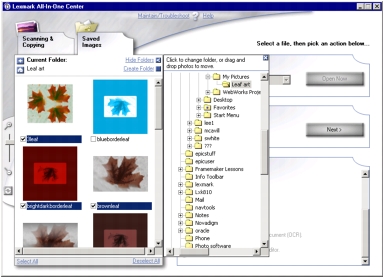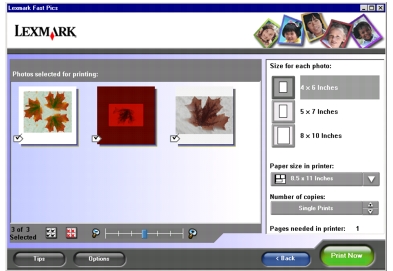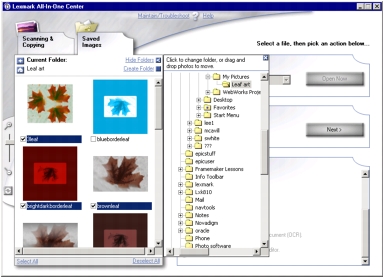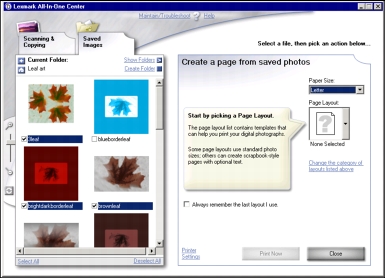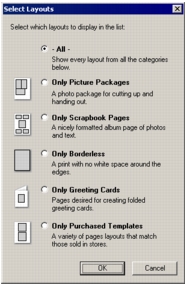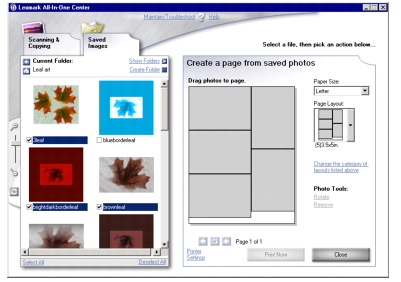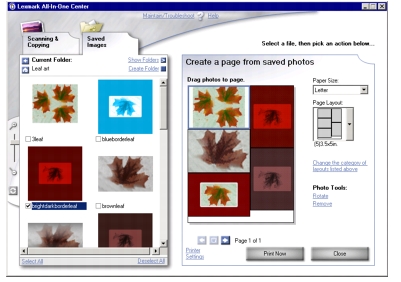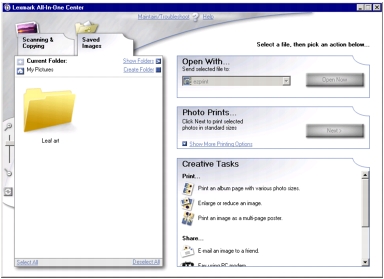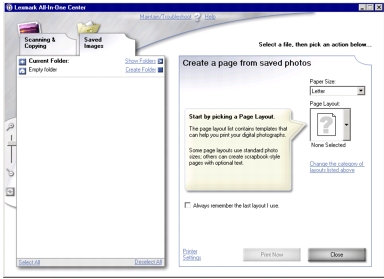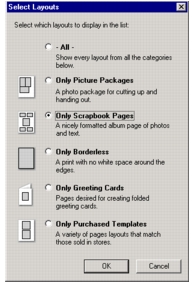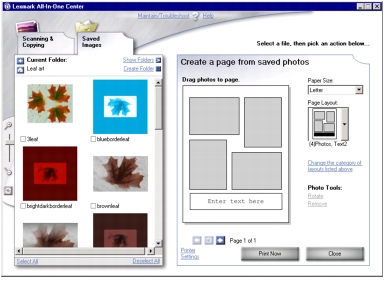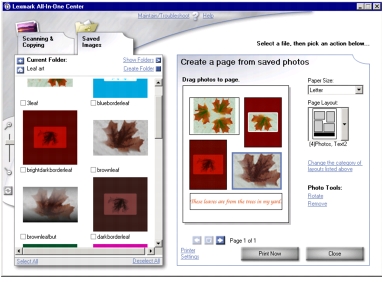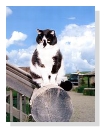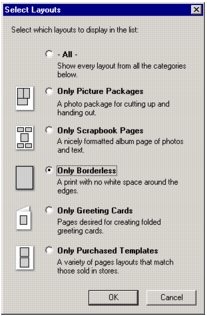Søgning efter og udskrivning af fotos
Søgning efter og udskrivning af fotos
 Oprettelse og udskrivning af en scrapbog eller albumside
Oprettelse og udskrivning af en scrapbog eller albumside
 Udskrivning af fotos uden ramme
Udskrivning af fotos uden ramme
Søgning efter og udskrivning af fotos
Hvis du bruger et PictBridge-aktiveret digitalt kamera, kan du udskrive fotos uden brug af computer. Dette gør du vha. betjeningspanelet på All-In-One. Yderligere oplysninger finder du under Brug af et PictBridge-aktiveret kamera til at styre udskrivningen.
Du kan imidlertid redigere og ændre placeringen af fotos, som du har gemt eller scannet ind, hvis du udskriver vha. den software, der er installeret på computeren. Du kan søge efter og placere bestemte fotos i foruddefinerede layoutområder vha. Lexmark All-In-One Center.
Fotos lagret på en computer
- Ilæg fotopapir Yderligere oplysninger finder du under Ilægning af papir i arkføderen.
- Åbn Lexmark Imaging Studio. Yderligere oplysninger finder du under Brug af Lexmark Imaging Studio.
- Klik på knappen Gennemse fotos.

Lexmark All-In-One Center vises med fanen Gemte billeder åben.
- Klik på Vis mapper.
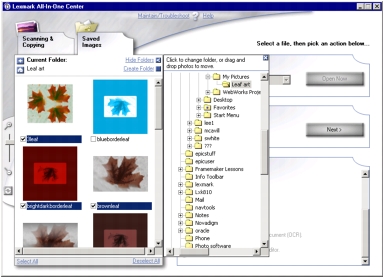
- Vælg den mappe, hvor fotoene er gemt, i biblioteket i panelet til højre.
- Klik på Skjul mapper for at lukke biblioteket i panelet til højre.
- Vælg de fotos, du vil udskrive, ved at klikke på dem.
- Klik på Næste i afsnittet Fotoudskrifter.
Bemærk! Denne indstilling vises kun, hvis du har foretaget et valg.
Vinduet Fast Pics åbnes.
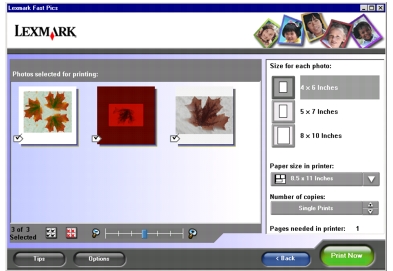
- Angiv størrelsen på hvert foto, kopiens størrelse i All-In-One samt antallet af kopier.
- Klik på Udskriv nu.
Oprettelse og udskrivning af en scrapbog eller albumside
- Ilæg fotopapir Ilægning af papir i arkføderen.
- Højreklik på ikonet Lexmark Imaging Studio på proceslinjen.
- Vælg Lexmark 3300 Series All-In-One Center. Yderligere oplysninger finder du under Brug af Lexmark Imaging Studio.
Lexmark All-In-One Center vises med fanen Gemte billeder åben.
- Klik på Vis mapper.
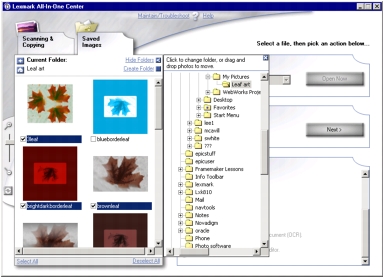
- Find den mappe, hvor dine fotos er placeret.
- Klik på Skjul mapper.
- Vælg Udskriv en albumside med forskellige fotostørrelser.
Der vises forskellige funktioner.
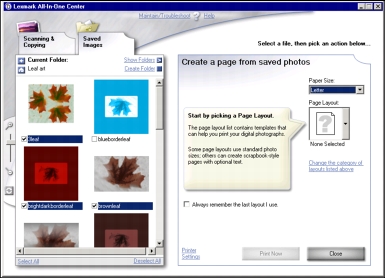
- Vælg en Papirstørrelse til dine fotos i afsnittet Opret en side fra de gemte fotos.
- Klik på Tilpas kategorien for de layouts, der er vist ovenfor under Sidelayoutfor at begrænse layoutvalgene.
Der vises en dialogboks.
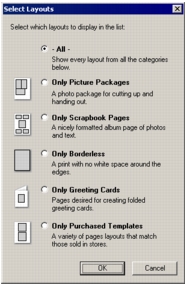
- Vælg en af følgende indstillinger:
- Alle
- Kun billedpakker
- Kun scrapbogssider
- Kun uden rammer
- Kun lykønskningskort
- Kun købte skabeloner
- Klik på OK.
De begrænsede indstillinger for Sidelayout vises.
- Vælg en af layoutindstillingerne.
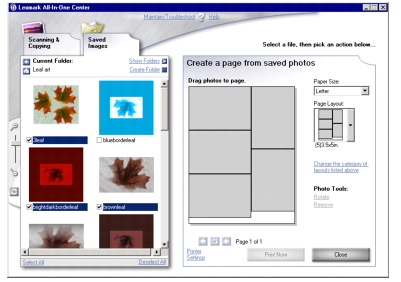
- Træk dine fotos (eller scannede sider) over på siden, og placer dem, som du ønsker.
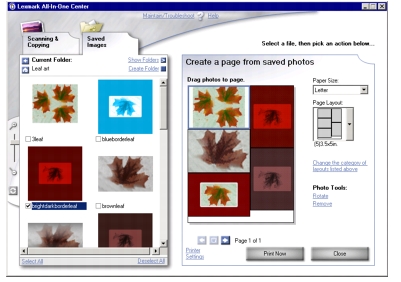
Bemærk! Højreklik på et foto på siden for at få vist flere redigeringsindstillinger.
- Klik på Udskriv nu for at udskrive scrapbogssiden.
Tilføjelse af tekst på fotos
- Åbn Lexmark 3300 Series All-In-One Center.
- Klik på fanen Gemte billeder.
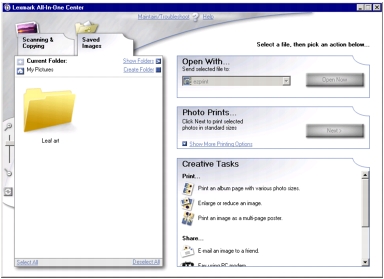
- Klik på Udskriv en albumside med forskellige fotostørrelser under Kreative opgaver.
Der vises andre indstillinger.
- Klik på Tilpas kategorien for de layouts, der er vist ovenfor, under feltet Sidelayout, hvis du vil begrænse valgmulighederne.
Der vises en dialogboks.
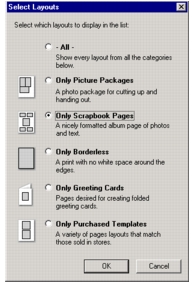
- Klik på Tilpas kategorien for de layouts, der er vist ovenfor.
- Vælg Kun scrapbogssider.
- Klik på OK.
- Vælg en papirstørrelse til dine fotos.
- Vælg et sidelayout på listen, hvor du kan indsætte tekst.
- Søg efter dine fotos i venstre side.
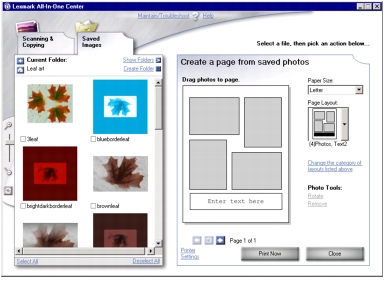
- Træk dine fotos over i layoutet i højre side, og placer dem, som du vil.
- Klik med musen i en af de hvide bokse.
Der vises en dialogboks.
- Skriv teksten, formater den, og klik på OK.
Teksten placeres i boksen med den formatering, du har valgt, f.eks. tekstfarve.
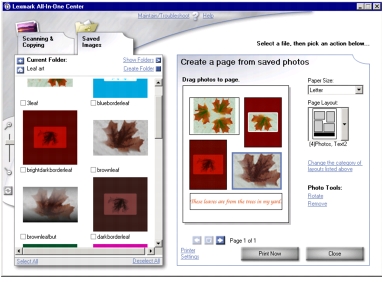
- Klik på Udskriv nu for at udskrive fotosiden.
Bemærk! Oprettelse og udskrivning af en scrapbog eller albumside.
Udskrivning af fotos uden ramme
Du kan udskrive fotos uden hvide kanter.
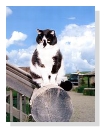
- Ilæg fotopapir Yderligere oplysninger finder du under Ilægning af papir i arkføderen.
- Højreklik på ikonet Lexmark Imaging Studio på proceslinjen.
- Vælg Lexmark 3300 Series All-In-One Center. Yderligere oplysninger finder du under Brug af All-In-One Center.
- Klik på fanen Gemte billeder.
- Klik på Udskriv en albumside med forskellige fotostørrelser.
- Klik på Tilpas kategorien for de layouts, der er vist ovenfor.
- Vælg Kun uden rammer.
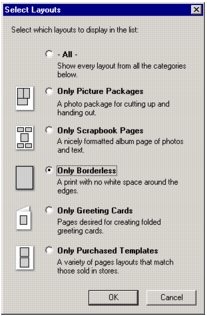
- Klik på OK.
- Vælg en papirstørrelse til dine fotos.
- Vælg et sidelayout i afsnittet Opret en side fra de gemte fotos.
- Træk dine fotos til siden.
- Klik på Udskriv nu.
 Søgning efter og udskrivning af fotos
Søgning efter og udskrivning af fotos Søgning efter og udskrivning af fotos
Søgning efter og udskrivning af fotos Oprettelse og udskrivning af en scrapbog eller albumside
Oprettelse og udskrivning af en scrapbog eller albumside Udskrivning af fotos uden ramme
Udskrivning af fotos uden ramme